
KiCad汉化版是一款功能强大的的开元eda软件,该软件是针对于专业的工程设计师所打造的,自带集成化开发环境,与四个主程序,可以轻松的创建电路原理图,从此生产制造PCB板的同时,不用开启别的插件,占用更少的电脑内存,减少了时间,同时提高了工作效率。
KiCad免费版内置海量丰富的元器件,用户可以根据自己的使用习惯,自定义添加不同的元器件,你可以根据当前设计的项目安装,也能支持全局使用,随时都能进行修改,非常好用,从事设计行业的小伙伴千万不能错过哦!

kicad安装教程(附破解教程)
1.下载3D软件分享的压缩包,解压打开。
2.找到下图中框中的文件,右键管理员运行。
3.来到安装界面,直接点击next。

4.直接点击I Agree。

5.选择安装组件,用户根据自身要求选择,建议默认,点击next,下一步。

6.选择安装路径,可以默认安装路径,点击Install。
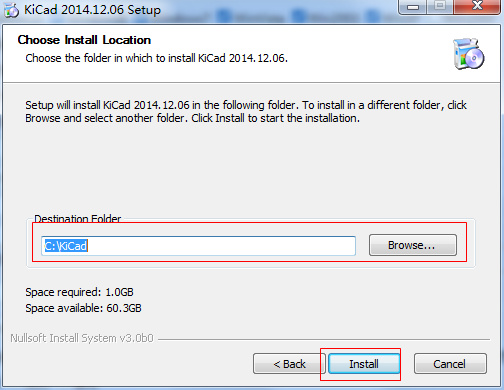
7.完成,最后这个根据用户个人选择,是否创建3D模型,需要就勾选,点击Finish。

8.在桌面上找到快捷方式,即可打开软件,可以看到已经是中文版的。

kicad使用教程
一、导入立创库
1.导入立创原理图库(符号库)
切换到到全局库标签,点击“文件夹”图标按钮添加以“.lib”结尾的符号库。

2.导入立创封装库

切换到到全局库标签,点击“文件夹”图标按钮添加以“.pretty”结尾的文件夹。

二、安装插件
1.Bom插件InteractiveHtmlBom
复制下载文件中“InteractiveHtmlBom”文件夹到Kicad安装目录下(如下图)
点击下图按钮,弹出窗口选择默认,然后生成。需注意的是默认浏览器问题,我的IE可能太低生成页面是空的,修改为谷歌浏览器后正常。

2.泪滴插件
3.一键生成PCB的Gerber、钻孔、BOM 物料清单、坐标文件
生成的CSV文件中出现乱码时,可使用记事本打开, “另存为”,编码方式选择ANSI保存。
建议先用GenMFDoc()生成BOM文件和位置文件,再生成Gerber文件。

三、修改原理图图框标识

四、批量标注元件序号
弹出的窗口中默认,点“标注”即可。

五、绘制PCB板外框
使用边界层画电路板外框,向内缩进0.3毫米使用电气边界层画电气边界;
或直接使用边界层画电路板外框,线宽设为0.6毫米。
六、3D查看电路板
按键:ALT+3
七、使用技巧
1.出现下图情况

可取消显示用户自定义,不勾选下图中的方框

2.定义元件符号时必须一个件一个符号,后期一键生成元件清单时不对(它是按件生成的不是按件里的说明项如comment生成的)
kicad怎么敷铜
首先打开一个PCB工程,就一个工程为例进行讲解

在菜单栏找到覆铜图标,点击进行设置

现在就打开了多边形敷铜,选择一个填充模式

然后设置一个网络选项,一般选择连接到GND

选择敷铜的层,选择完成,点击“确定”

现在就可以拖动鼠标勾选敷铜范围了

勾选完成,点击鼠标右键,系统就会自动的在你勾选的范围进行敷铜

kicad快捷键
原理图编辑
a 可以添加元器件符号,第一次会加载符号库
c 复制符号
w 添加连线,将器件引脚连接
v 可以给器件添加值,比如电阻阻值,电容容值等
p 可以打开电源选择窗口,选择并添加电源符号
g 可以拖拽器件,过程中连线不会断开
m 移动会改变器件的位置并且连线会断开
x / y 分别按照x或y轴镜像符号
r 符号沿着中心点顺时针旋转90度
e 编辑元器件的一些符号属性
f 鼠标在元件上,编辑单个元器件的封装库
L 用于添加网络标签
Insert 按照一定规则重复最后一次操作项
Shift+鼠标 框选块复制
q 添加不连接标志
Ctrl+f 查找
Ctrl+z 撤回
Esc 停止正在进行的任何命令并返回正常指针模式
PCB图
m 移动会改变器件的位置并且连线会断开
r 按下r符号会沿着中心点顺时针旋转90度
Delete 删除迹线或元件
x 开始布线
v 布线中添加过孔并切换铜层
v 未布线切换铜层
+/- 在 F.cu 和 B.cu 层间切换
n 下一种网格大小
Shift + n 上一种网格大小
PgUp 切换到顶层 F.cu
q 在布线过程中,用来编辑线宽
w 选择设定好的线宽,线宽减小
Shift+w 选择设定好的线宽,线宽增加
/ 改变布线的轨迹
F 封装反转换层
i 选择已连接的布线 高亮一整条线
L 锁定/解锁封装元件 锁定/解锁布线不会被移动的元件
e 选中器件或者光标在某个器件上时,编辑该器件
b 填充/重新填充区域 重新覆铜
Ctrl+b 删除覆铜方便修改布线,修改完成后可以再按 b 重新覆铜
D 选中连接线段,按键D,移动鼠标可改变该线段的位置
Alt+33D 预览
Esc 停止正在进行的任何命令并返回正常指针模式
功能介绍
【3Dviewer功能】
当布局你的印刷电路板时,你可以立即在一个交互式的三维视图中检查你的设计。
旋转和平移以检查细节比使用二维显示更容易。
【EESchema功能】
电气规则检查
导出网络列表
材料清单
综合图书馆
【PCB新增功能】
推送路由器
长度调节
封装外形编辑器(GAL)
下载仅供下载体验和测试学习,不得商用和正当使用。
下载体验
